
Mantener una copia de seguridad actualizada de tu teléfono Android y de todos los datos que contiene es una tarea importante que forma parte de tener un teléfono. Seamos sinceros, los teléfonos se rompen, se extravían o, lo que es peor, los roban. Y cuando eso ocurre, la carga económica de sustituir un teléfono ya es bastante estresante; no añadas al estrés no tener una copia de seguridad de tu calendario o tus fotos.
Esto es lo que pasa con las copias de seguridad de un teléfono Android: Puede ser confuso. El proceso de copia de seguridad e incluso el servicio utilizado es ligeramente diferente si tienes un Google Pixel 4 o un Samsung galaxy.
Es una buena idea sentarte con el teléfono en la mano y tomarte unos minutos para asegurarte de que se está haciendo una copia de seguridad con regularidad.
Cómo hacer una copia de seguridad en casi cualquier teléfono Android
Android lleva incorporado un servicio de copia de seguridad, similar a iCloud de Apple, que realiza copias de seguridad automáticas en Google Drive de aspectos como la configuración del dispositivo, las redes Wi-Fi y los datos de las aplicaciones. El servicio es gratuito y no cuenta para el almacenamiento en tu cuenta de Google Drive.
El servicio de copia de seguridad de Google está integrado en todos los teléfonos Android, pero algunos fabricantes de dispositivos como Samsung también ofrecen sus propias soluciones. Si tienes un teléfono Galaxy, puedes utilizar uno o ambos servicios; no está de más tener una copia de seguridad de una copia de seguridad.
El servicio de copia de seguridad de Google debería estar activado por defecto después de configurar tu dispositivo Android, pero deberías volver a comprobar que es así. Si tienes problemas para encontrar la configuración de la copia de seguridad siguiendo los pasos indicados a continuación, utiliza la barra de búsqueda de la aplicación Ajustes para encontrar “copia de seguridad”.
Para ver la configuración de la copia de seguridad, abre la aplicación Ajustes en tu dispositivo Android y pulsa en Sistema > Copia de seguridad. Debería haber un interruptor con la etiqueta “Copia de seguridad en Google Drive”. Si está desactivado, actívalo. Puedes seleccionar qué cuenta de Google quieres utilizar para almacenar tus copias de seguridad tocando la opción Cuentas si has iniciado sesión en más de una cuenta de Google en tu teléfono.
Con la copia de seguridad activada, tu teléfono realizará automáticamente una copia de seguridad de la siguiente información
- Contactos
- Eventos y ajustes del Calendario de Google
- Redes Wi-Fi y contraseñas
- Fondos de pantalla
- Ajustes de Gmail
- Aplicaciones
- Ajustes de la pantalla (brillo y suspensión)
- Ajustes de idioma y entrada
- Fecha y hora
Ajustes y datos de las aplicaciones no creadas por Google (varía según la aplicación)
Verás una lista de categorías de datos en la sección Copias de seguridad activas, junto con la última vez que se hizo una copia de seguridad de esa información. Toca una sección, como Datos de la aplicación, para ver más información o ajustar las aplicaciones de las que se hace una copia de seguridad. Por ejemplo, si tocas Fotos y Vídeos, se abrirá automáticamente la página de configuración de la copia de seguridad de la aplicación Google Fotos.
En cualquier momento, puedes visitar esta sección y tocar Copia de seguridad ahora para iniciar manualmente una copia de seguridad. Asegúrate de que tu teléfono está conectado a una red Wi-Fi potente y conéctalo a un cargador para acelerar el proceso. Si vas a cambiar de teléfono, debes iniciar manualmente una copia de seguridad antes de configurar el nuevo teléfono.
Fotos y vídeos
Google Fotos ofrece copias de seguridad gratuitas e ilimitadas de fotos y vídeos, siempre que te parezca bien que Google las cambie a “alta calidad”. Eso sólo significa que Google limita el tamaño de las fotos a 16 megapíxeles y los vídeos a 1080p.
Puedes optar por que Google Fotos haga una copia de seguridad de tus fotos y vídeos en su calidad original, pero todo lo que se guarde en la copia de seguridad contará contra tu límite de almacenamiento en Google Drive.
Asegúrate de que tienes Google Fotos instalado en tu teléfono Android, activa la copia de seguridad y elige la calidad que deseas utilizar.
La aplicación hará una copia de seguridad automática de tus fotos y vídeos siempre que estés conectado a una red Wi-Fi.




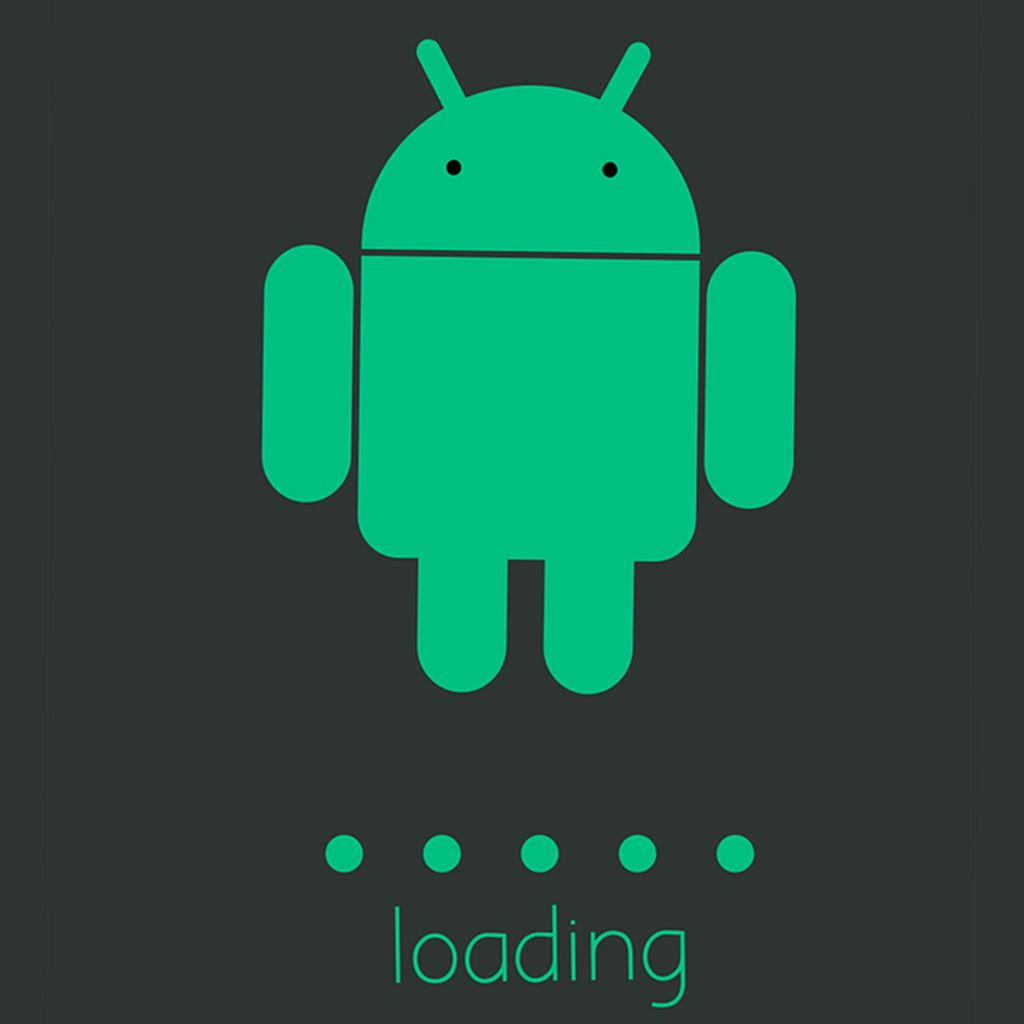
Los comentarios están cerrados.